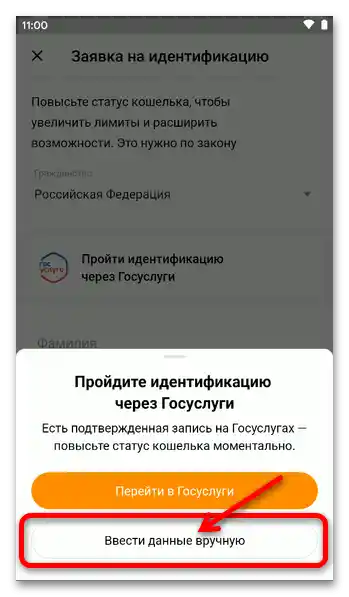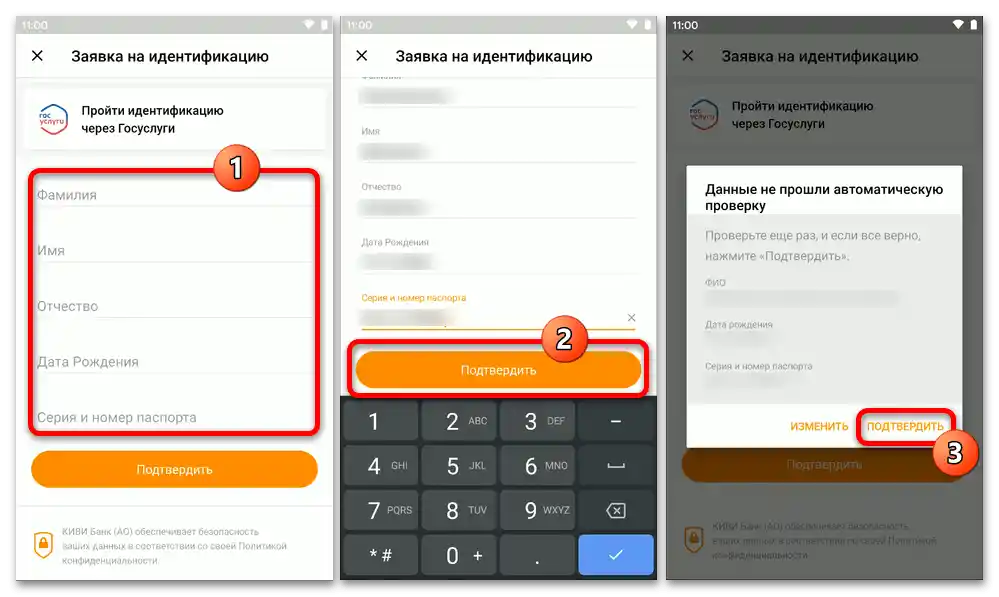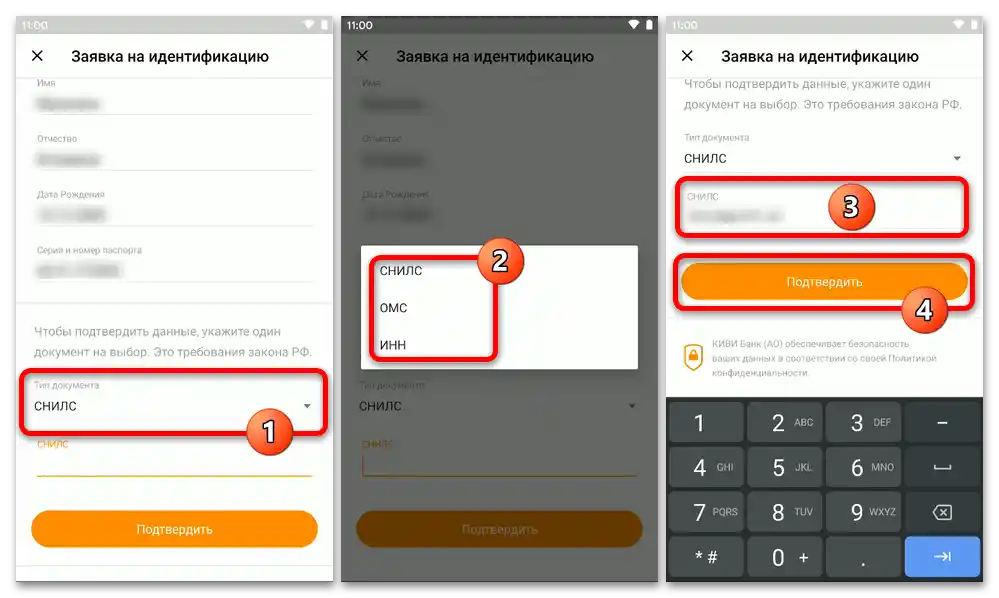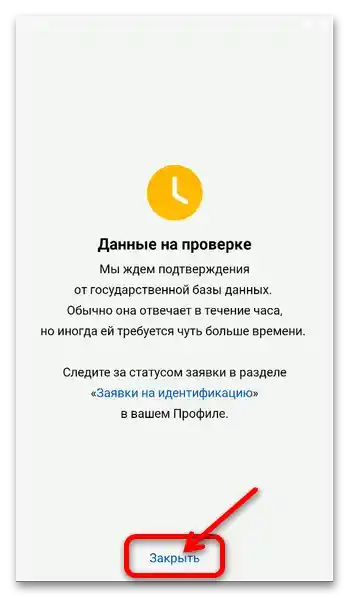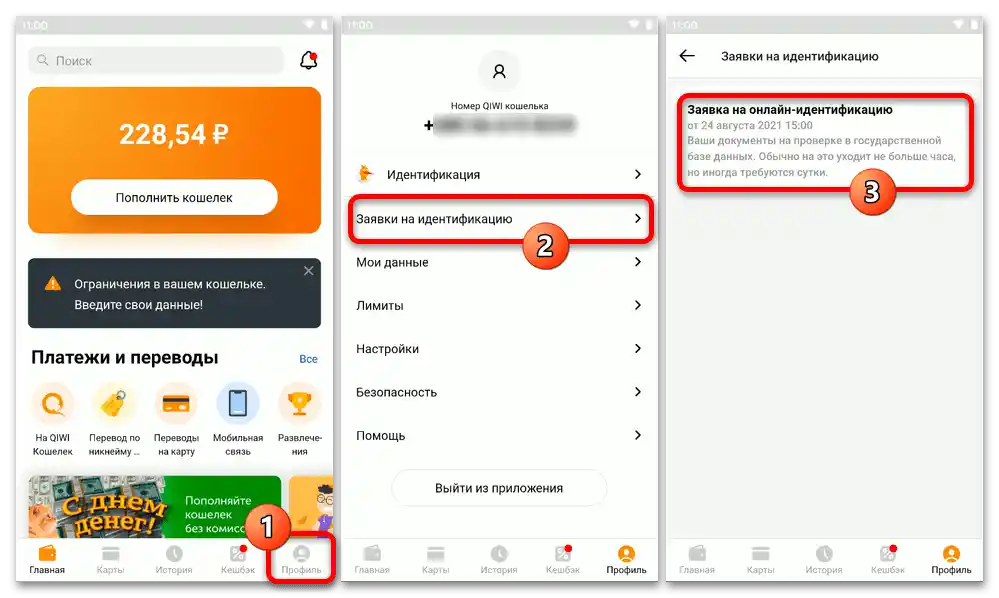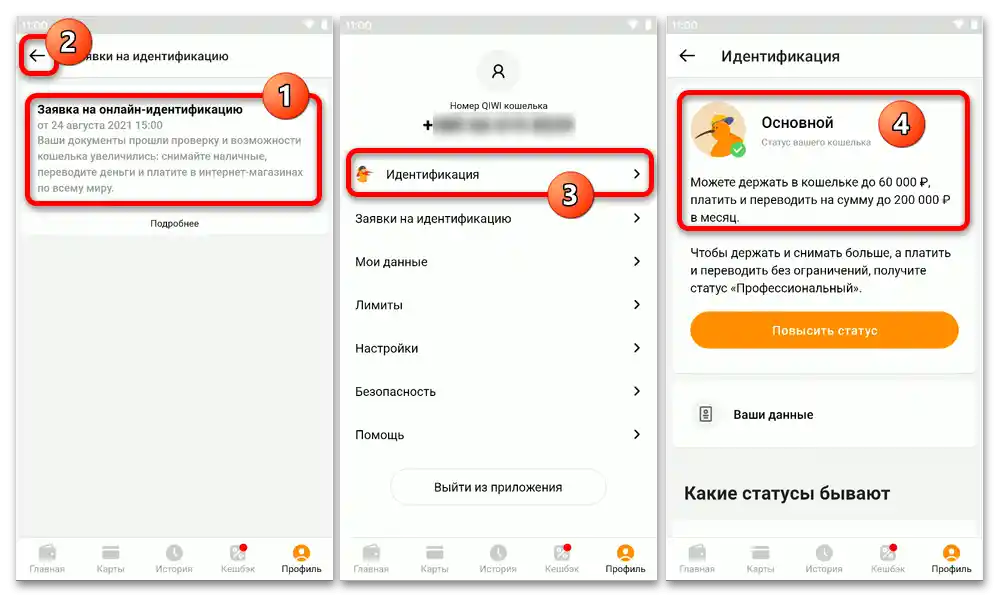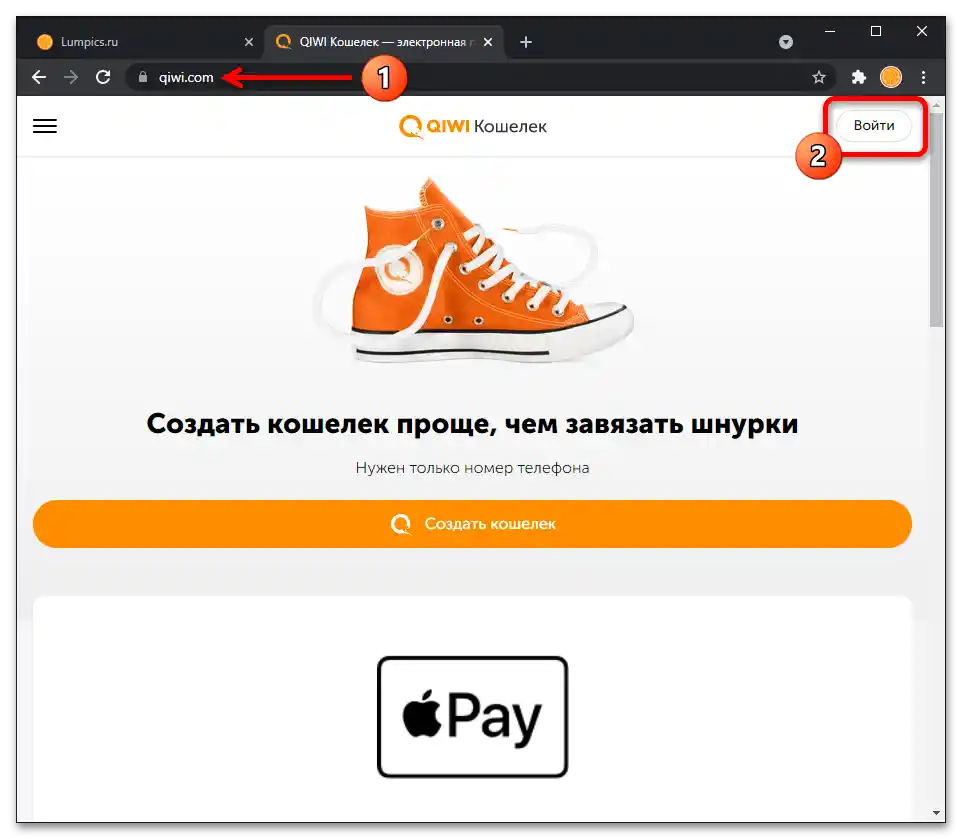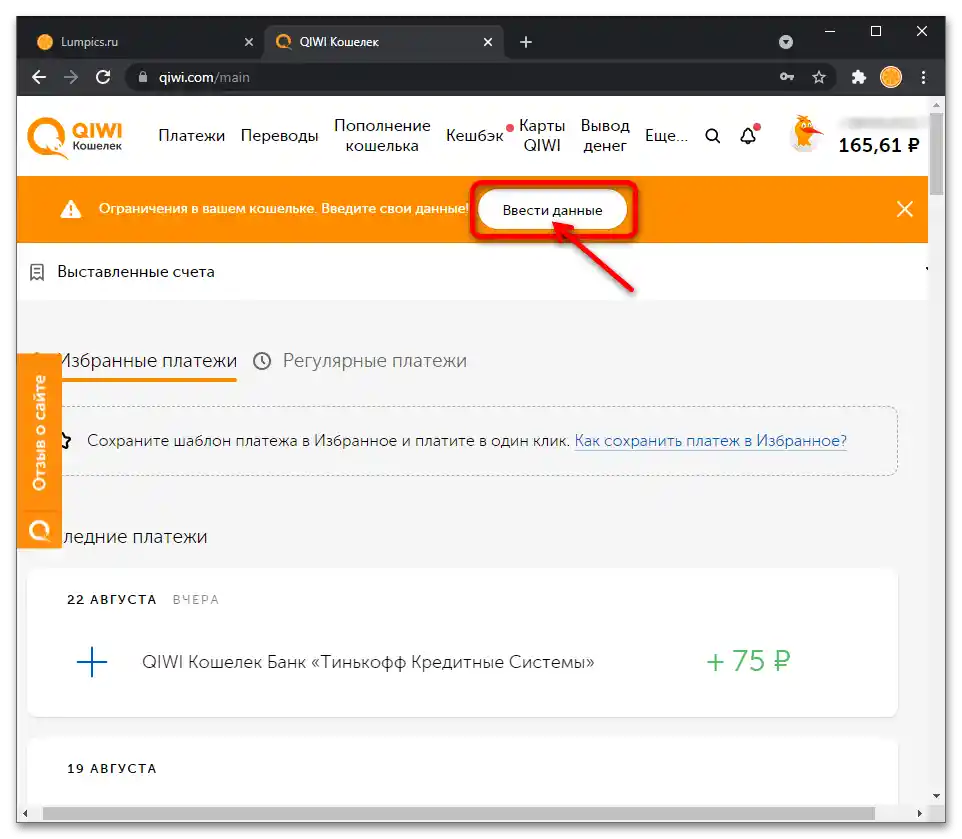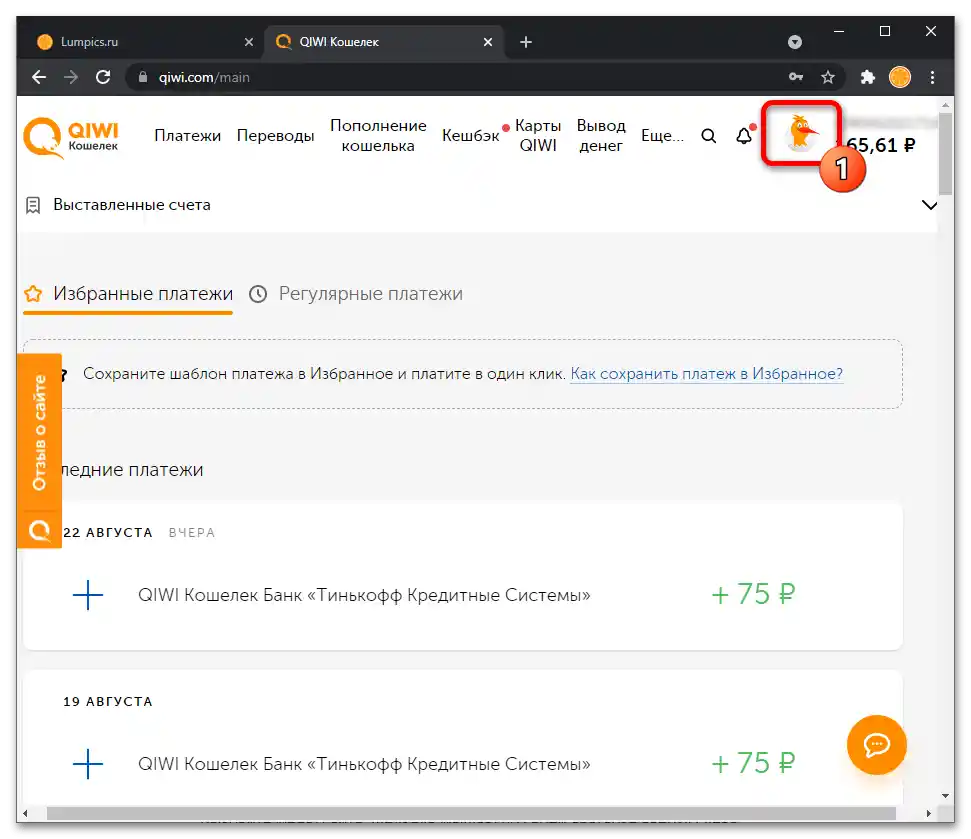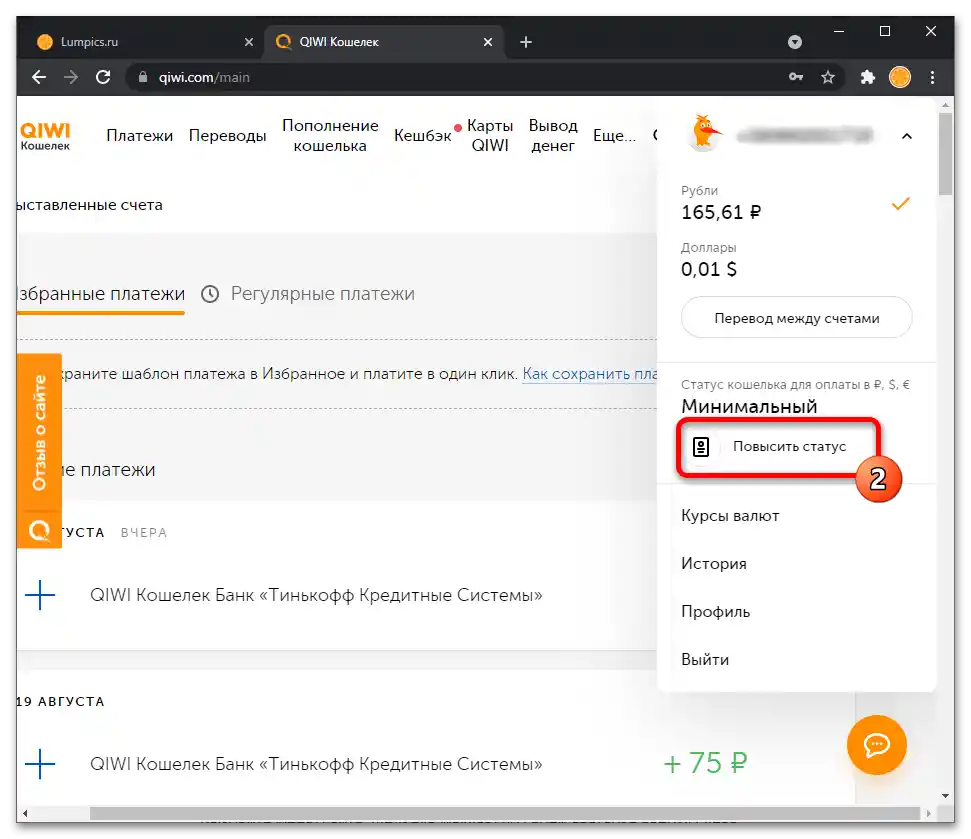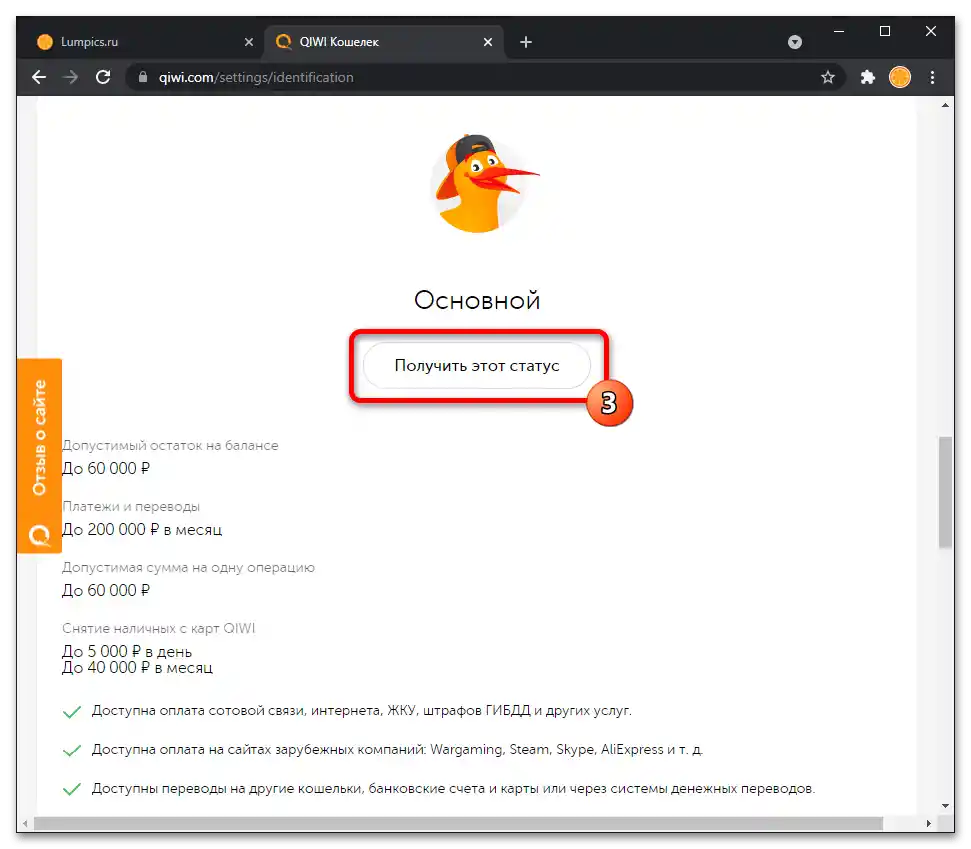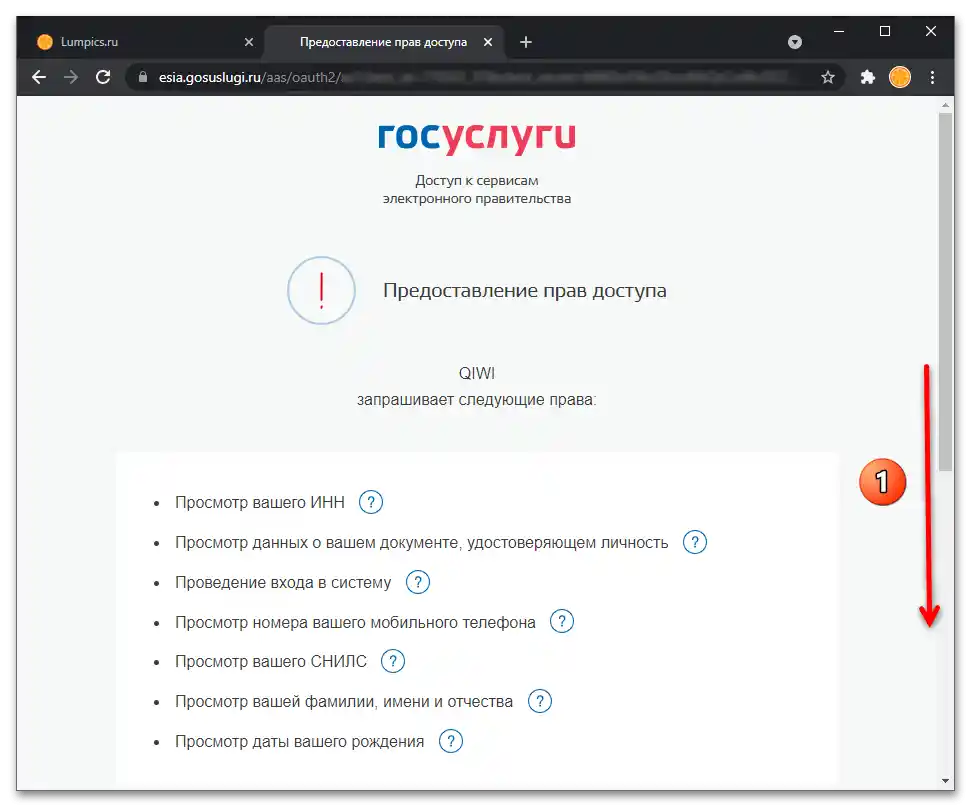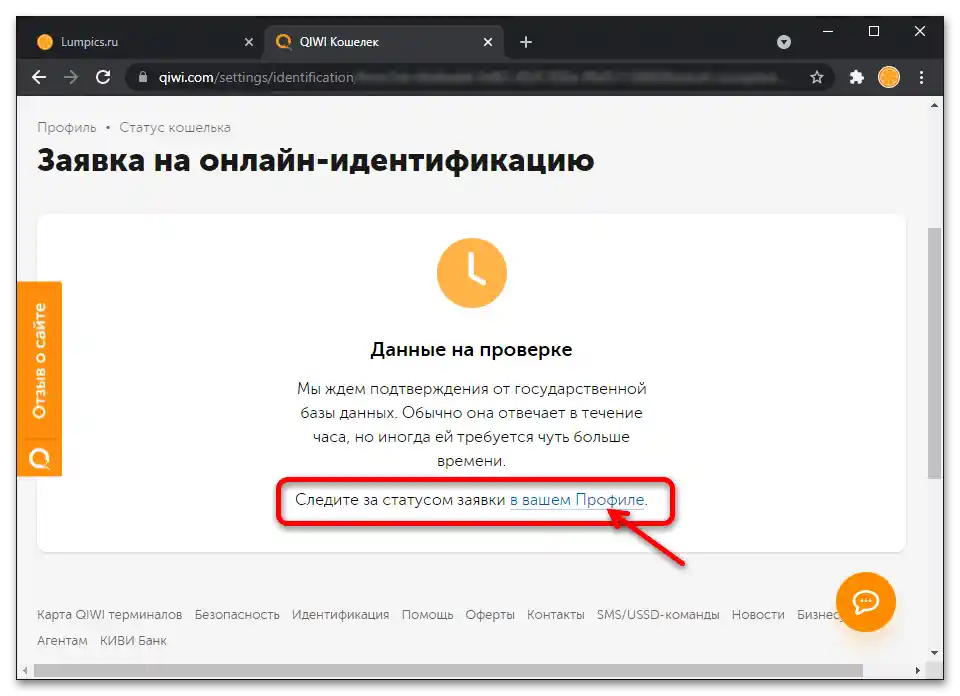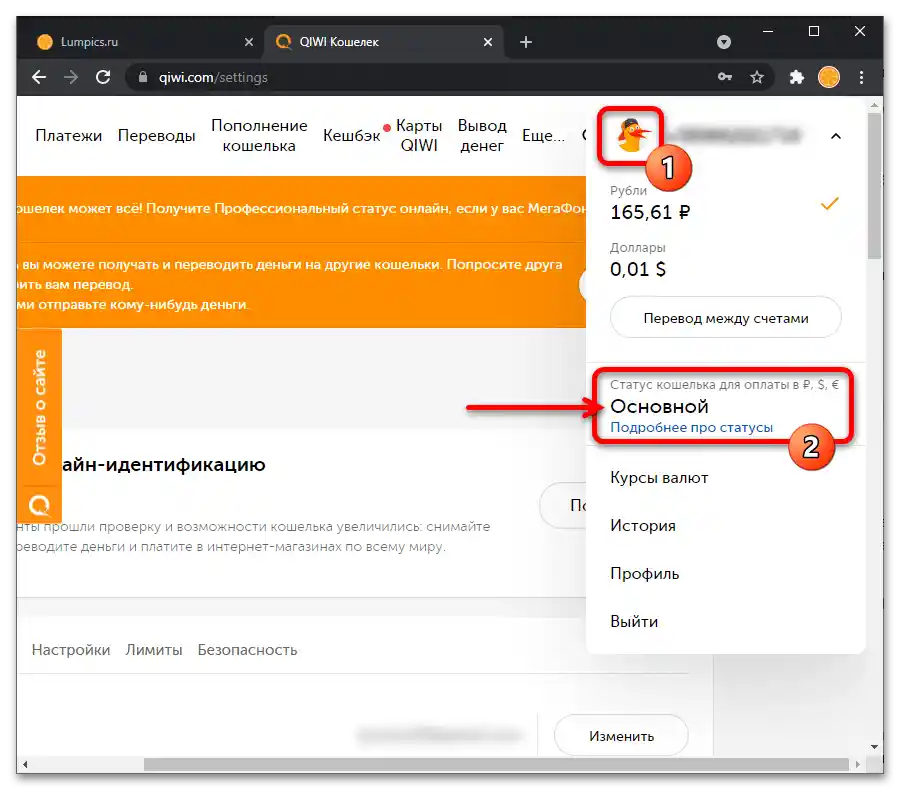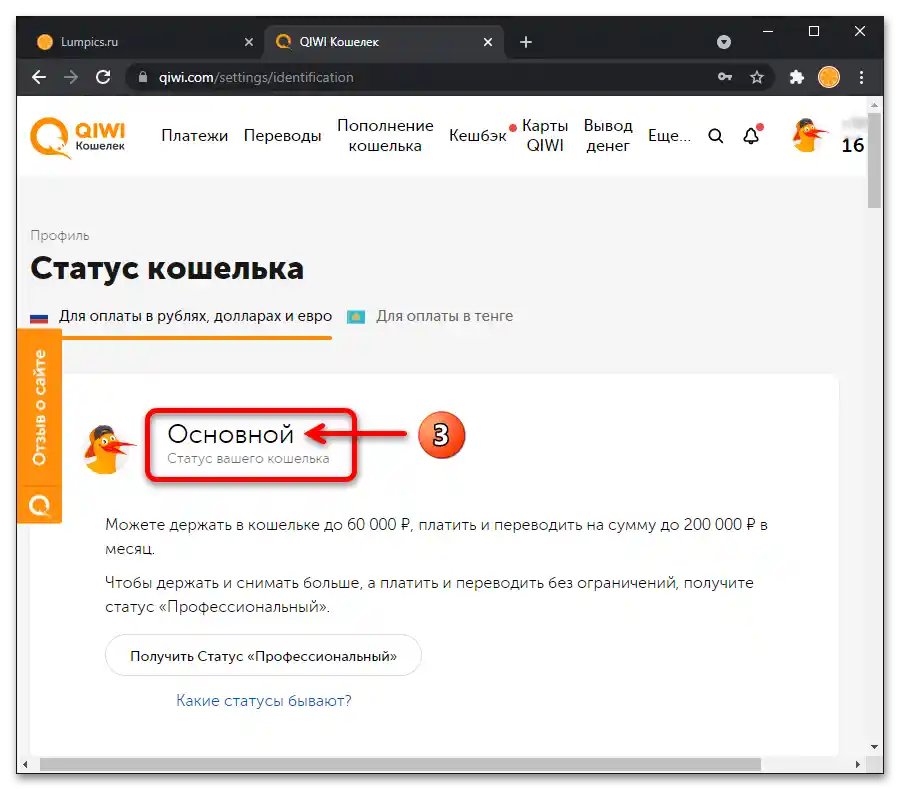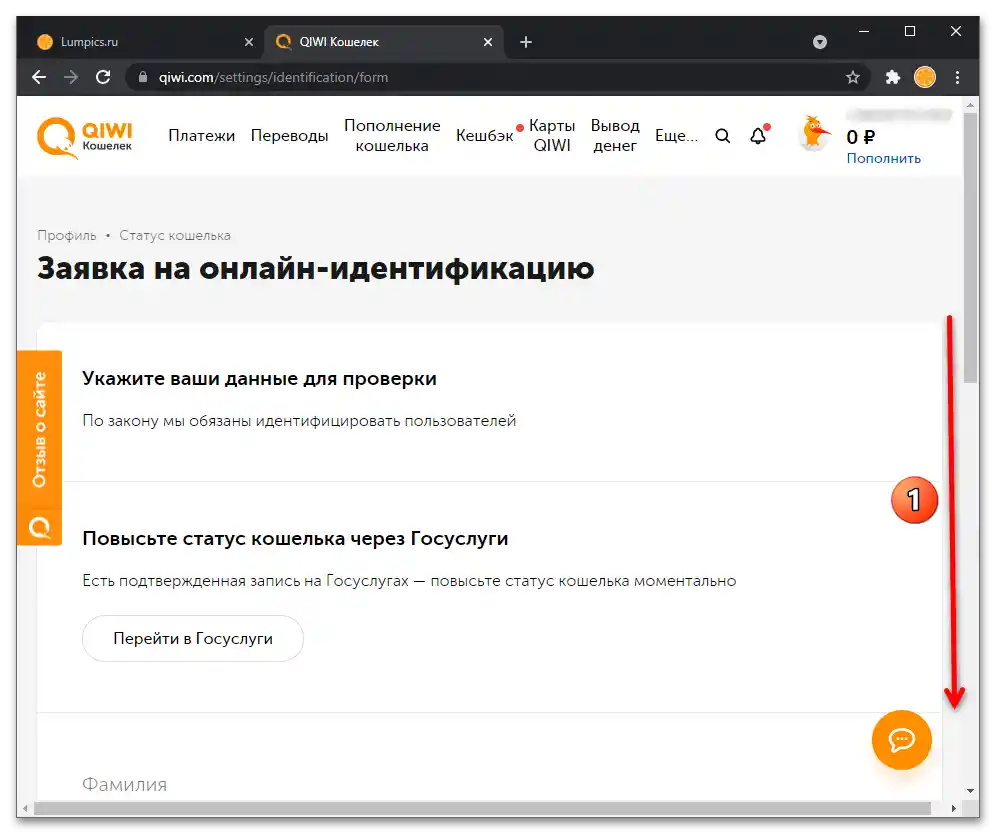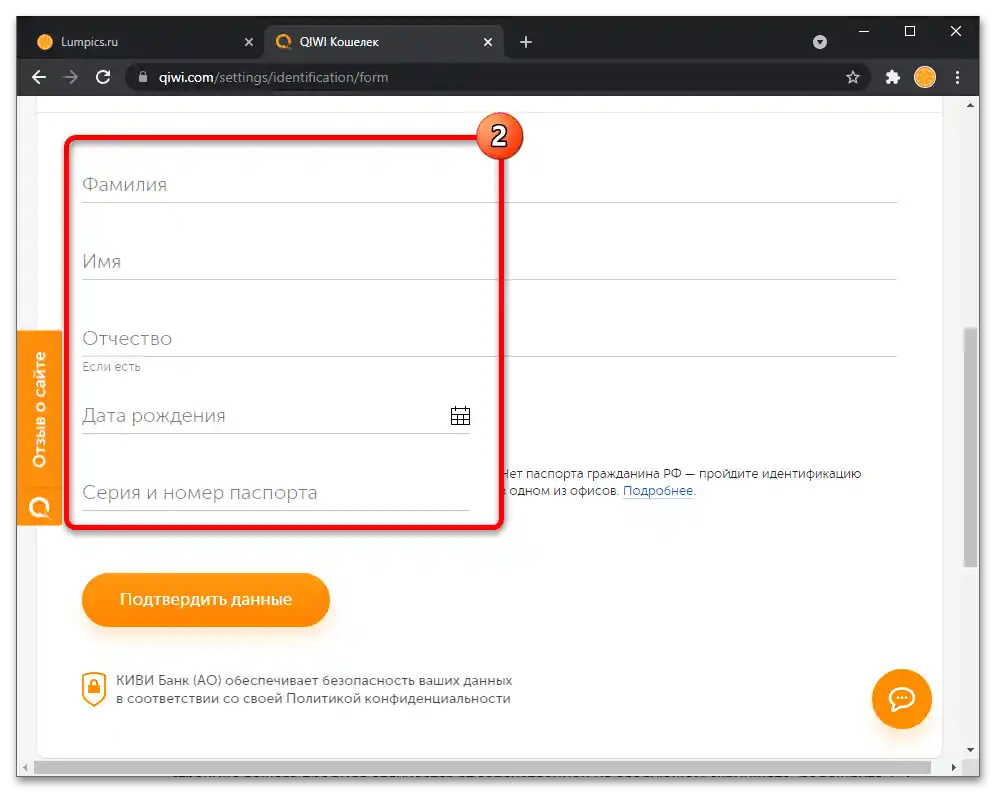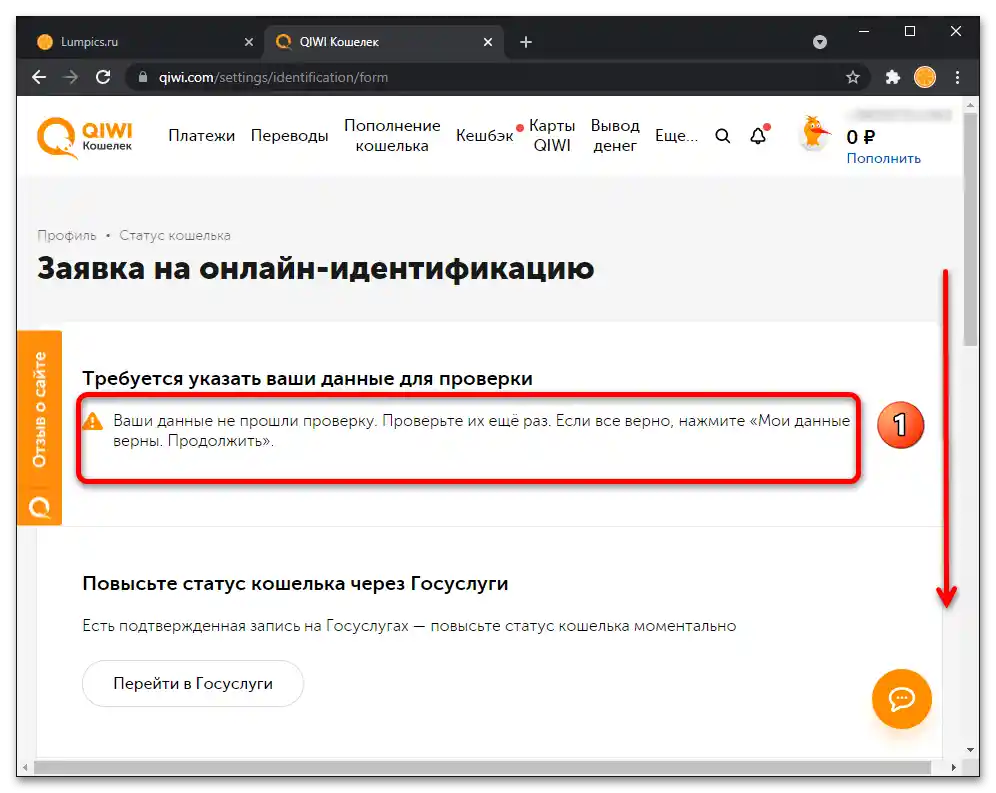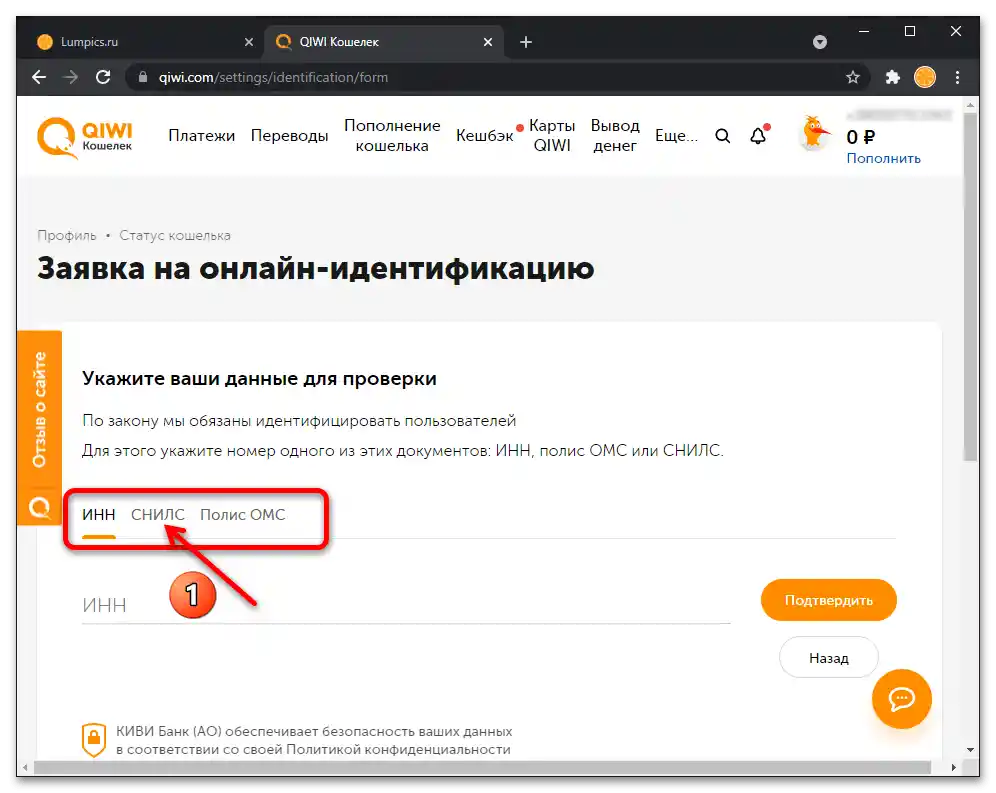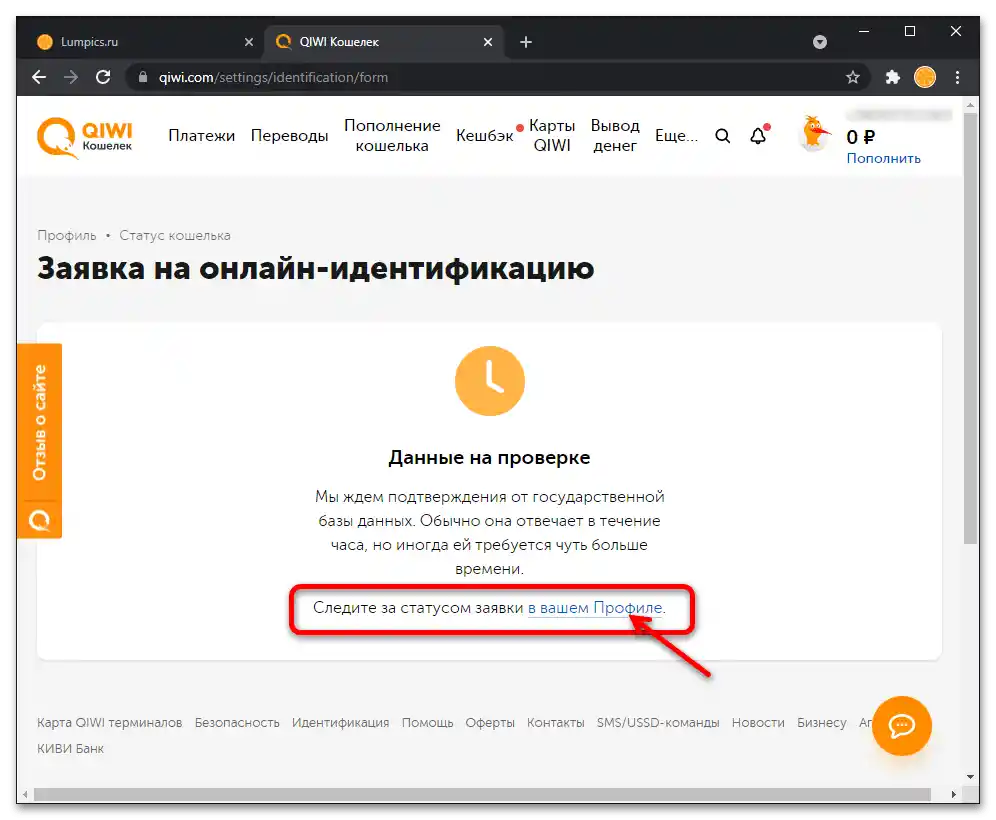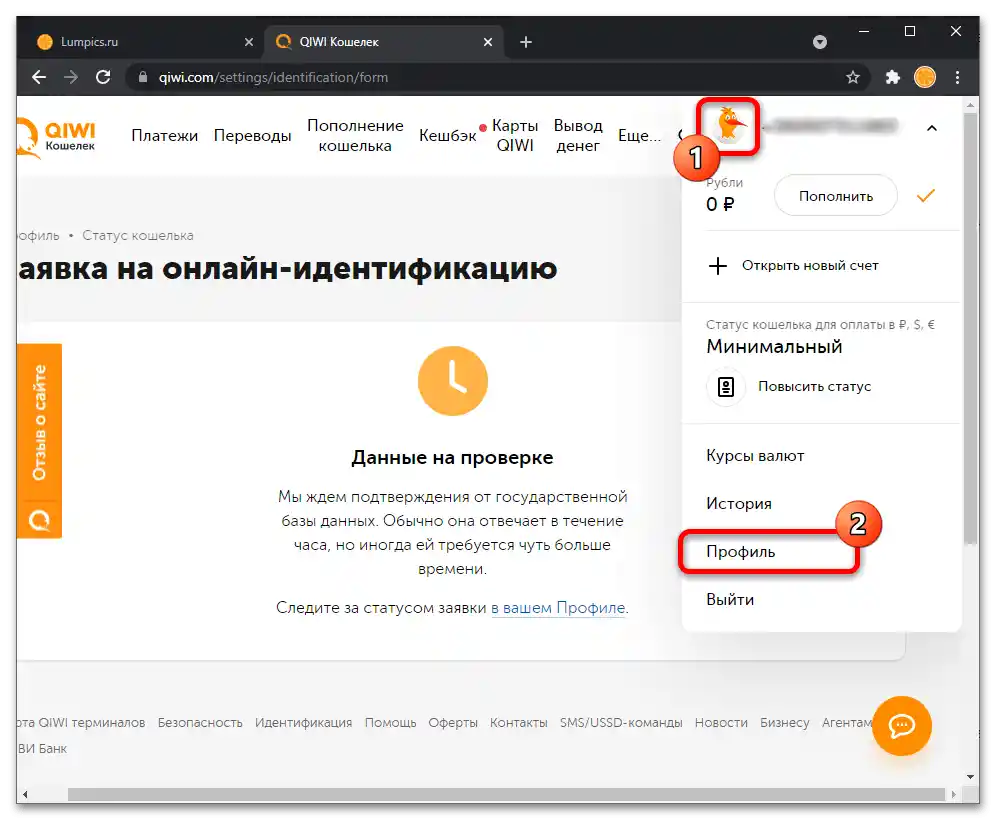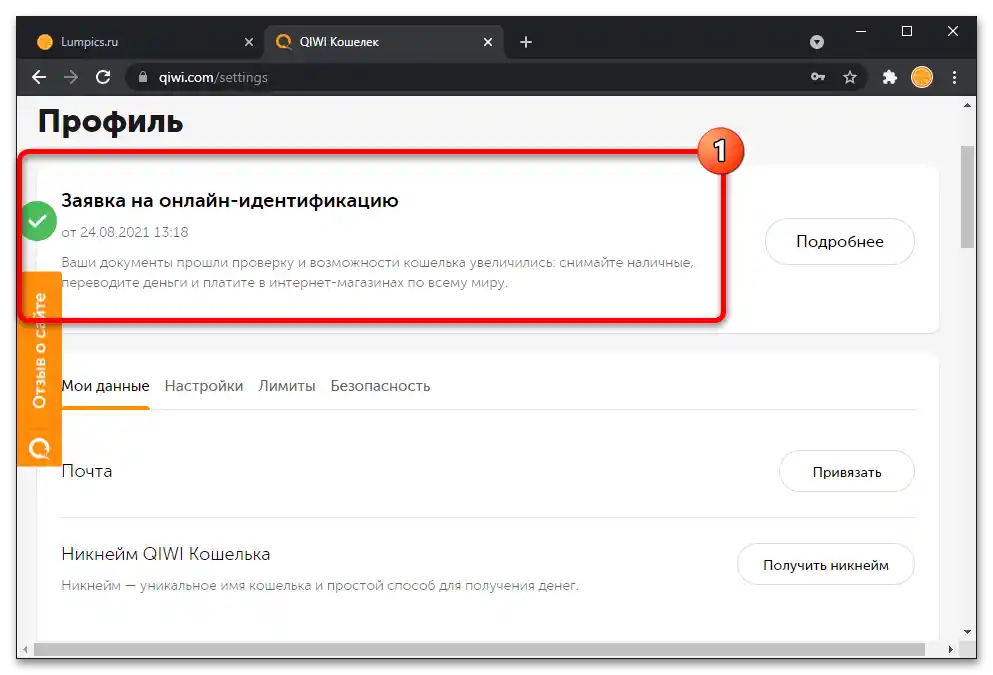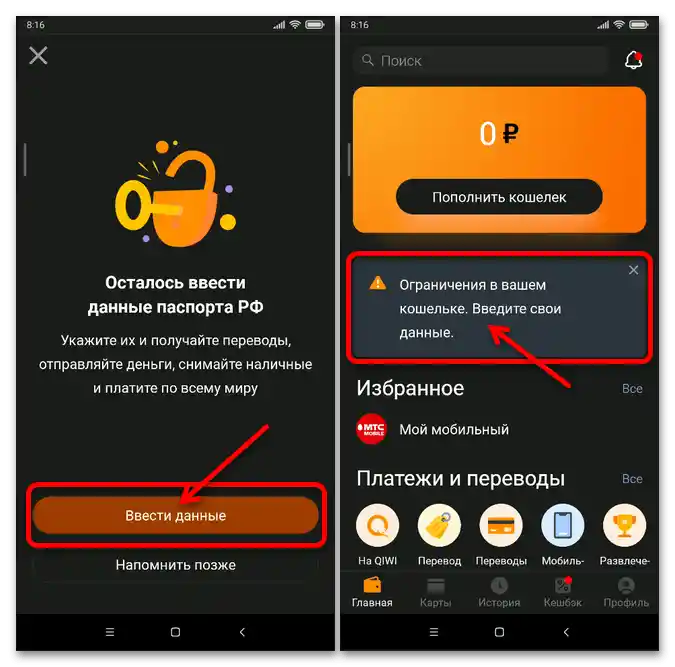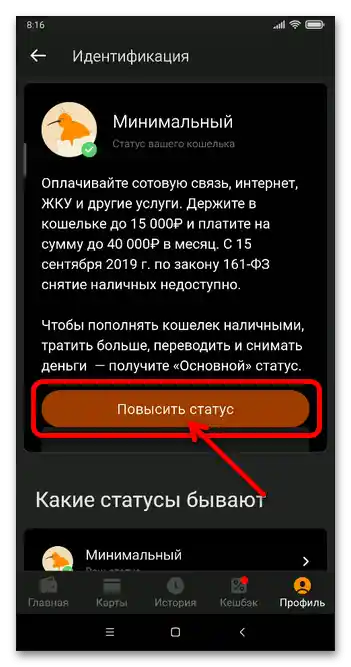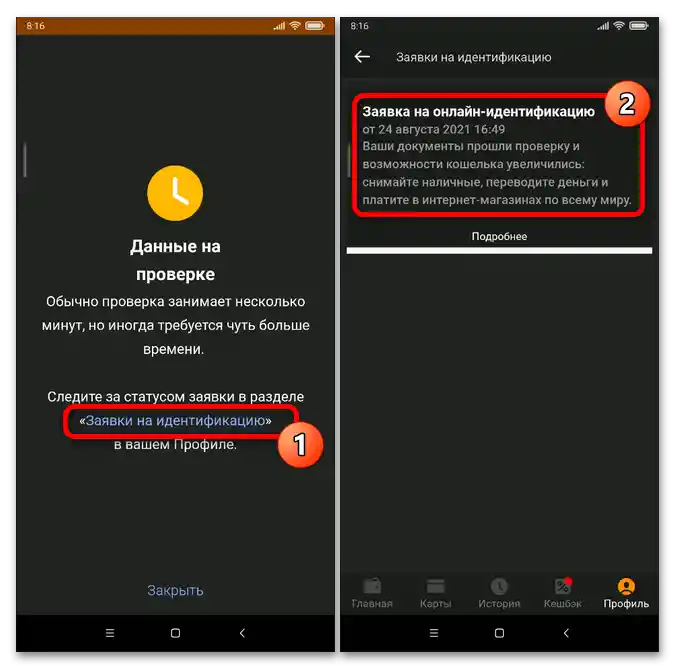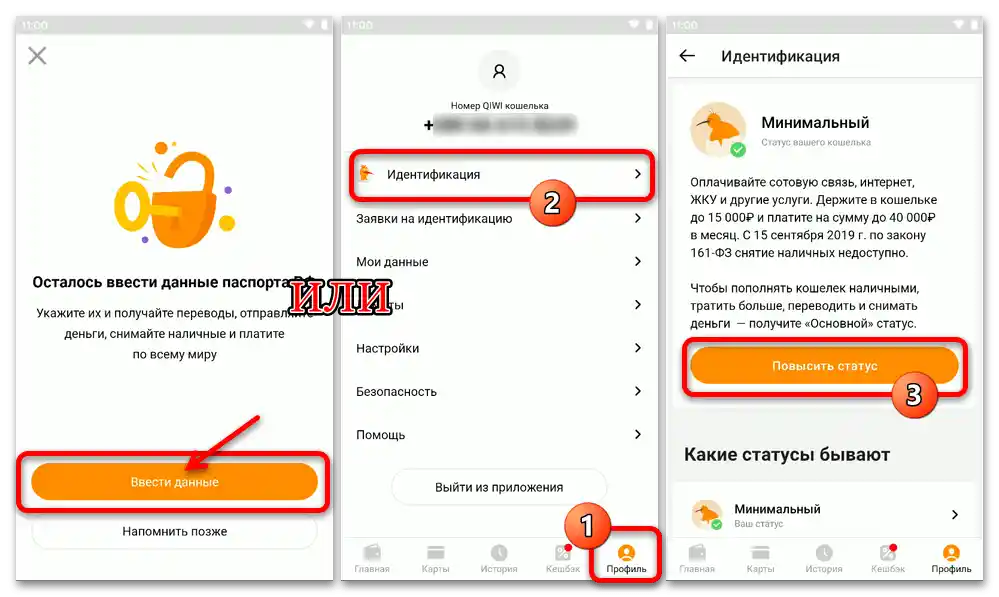Zawartość:
Ważne informacje
W niniejszym artykule omówiono procedurę identyfikacji użytkownika QIWI w trybie online z komputera lub urządzenia mobilnego. Jest to możliwe pod warunkiem, że właściciel Portfela jest obywatelem Federacji Rosyjskiej i jest gotów dostarczyć instytucji finansowej swoje dane paszportowe. W wyniku wykonania jednej z poniższych instrukcji, środek płatniczy otrzymuje status "Podstawowy".
Jeśli nie masz paszportu RF i/lub chcesz uzyskać Portfel Kiwi ze statusem "Profesjonalny", będziesz musiał zgłosić się osobiście do przedstawicielstw firmy lub wysłać dokumenty pocztą. Szczegóły tej procedury opisano na oficjalnej stronie QIWI w dostępnych po tym linku materiałach.
Sposób 1: Konto osobiste na stronie QIWI
Procedurę identyfikacji Portfela Kiwi online, podobnie jak praktycznie wszystkie operacje w jego ramach, można przeprowadzić w Koncie osobistym na oficjalnej stronie systemu płatniczego.W zasadzie, konieczne będzie wprowadzenie do systemu danych identyfikujących jako obywatela Federacji Rosyjskiej, co można wykonać z komputera, postępując zgodnie z jednym z dwóch algorytmów.
Czytaj także: Jak zarejestrować portfel QIWI z komputera
Opcja 1: "Usługi publiczne"
Najprostsza i, co najważniejsze, najszybsza metoda dostarczenia danych o swojej tożsamości do banku QIWI w celu przeprowadzenia procedury weryfikacji portfela jest dostępna dla właścicieli potwierdzonego konta w państwowym Jednolitym systemie identyfikacji i autoryzacji Federacji Rosyjskiej – portalu internetowym "Usługi publiczne".
- Otwórz oficjalną stronę QIWI w dowolnej przeglądarce, kliknij "Zaloguj się" i
![Jak zidentyfikować portfel Kiwi_001]()
zaloguj się do panelu zarządzania portfelem, który zamierzasz zidentyfikować.
- Następnie należy przejść do strony wprowadzania wymaganych informacji do przeprowadzenia identyfikacji.Aby to zrobić:
- Kliknij "Wprowadź dane" w obszarze prawie zawsze wyświetlanym dla Portfeli ze statusem "Minimalny" powiadomienia "Ograniczenia w twoim portfelu!" na stronie głównej Panelu Klienta QIWI.
- Wywołaj menu strony, klikając myszką na swoją awatarę w prawym górnym rogu,
![Jak zidentyfikować portfel Kiwi_007]()
naciśnij w nim przycisk "Podnieś status".
![Jak zidentyfikować portfel Kiwi_008]()
Przewiń stronę do momentu wyświetlenia opisu statusu "Podstawowy", kliknij przycisk "Uzyskaj ten status" pod jego nazwą.
![Jak zidentyfikować portfel Kiwi_004]()
![Jak zidentyfikować portfel Kiwi_010]()
- Kliknij przycisk "Przejdź do Usług Publicznych".
- Zaloguj się na otwartej stronie Jednolitego Systemu Identyfikacji i Autoryzacji.
- Kliknij na znajdujący się w dolnym prawym rogu strony przycisk "Przyznanie dostępu"
![Jak zidentyfikować portfel Kiwi_022]()
przycisk "Przyznać".
- W wyniku wykonania poprzedniego punktu tej instrukcji automatycznie wrócisz na stronę "Wniosek o identyfikację online" strony QIWI i otrzymasz powiadomienie "Dane weryfikowane". Kliknij w link "w twoim Profilu" na końcu tekstu opisującego status wniosku.
![Jak zidentyfikować portfel Kiwi_028]()
Lub wywołaj menu Panelu Klienta QIWI i przejdź do sekcji "Profil".
- Na otwartej stronie możesz śledzić status wniosku o identyfikację Portfela. Zwykle przy dostarczaniu informacji przez Usługi Publiczne jest on przetwarzany praktycznie natychmiast i otrzymuje zielony znacznik, który potwierdza pozytywny wynik weryfikacji informacji. Jeśli obraz na stronie twojego profilu różni się od uchwyconego na następnym zrzucie ekranu, poczekaj 1-2 godziny (w wyjątkowych przypadkach – do dwóch dni), aż dane zostaną zaakceptowane przez serwis.
- Aby upewnić się, że zmiana statusu twojego Portfela zakończyła się pomyślnie, wyloguj się z Panelu Klienta na stronie QIWI i zaloguj się ponownie.
![Jak zidentyfikować Portfel Kiwi_071]()
Na tym etapie, środki płatnicze należące do Ciebie są uznawane za zidentyfikowane, a dostęp do rozszerzonych możliwości ich wykorzystania został uzyskany.
![Jak zidentyfikować portfel Kiwi_039]()
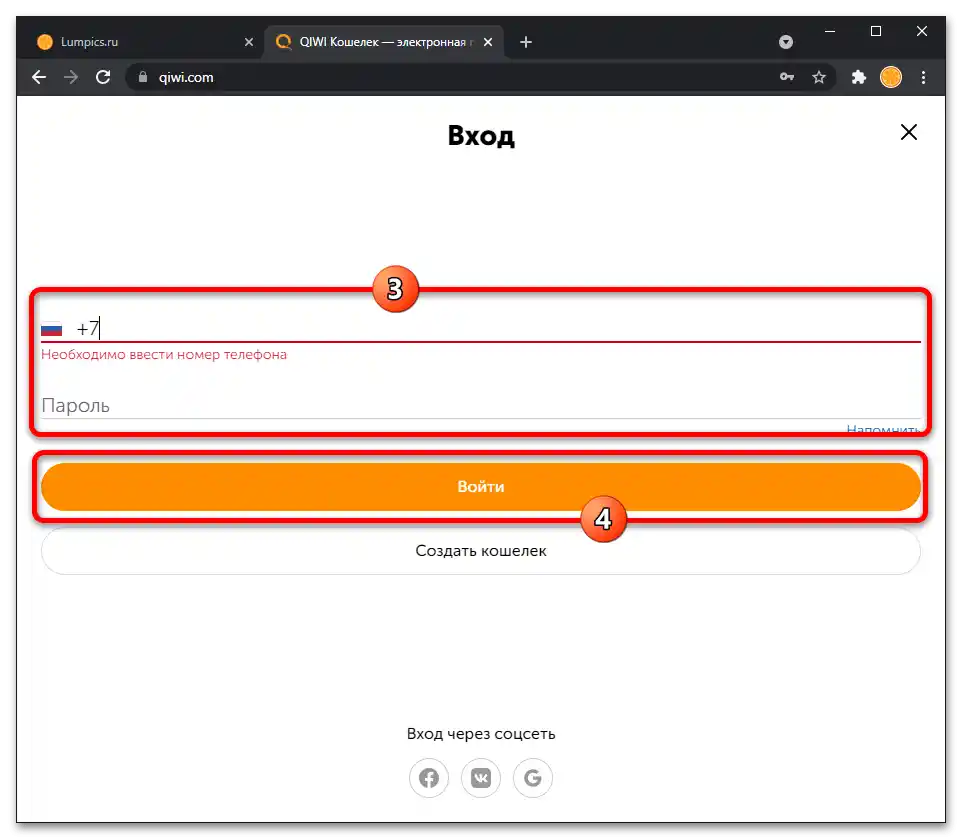
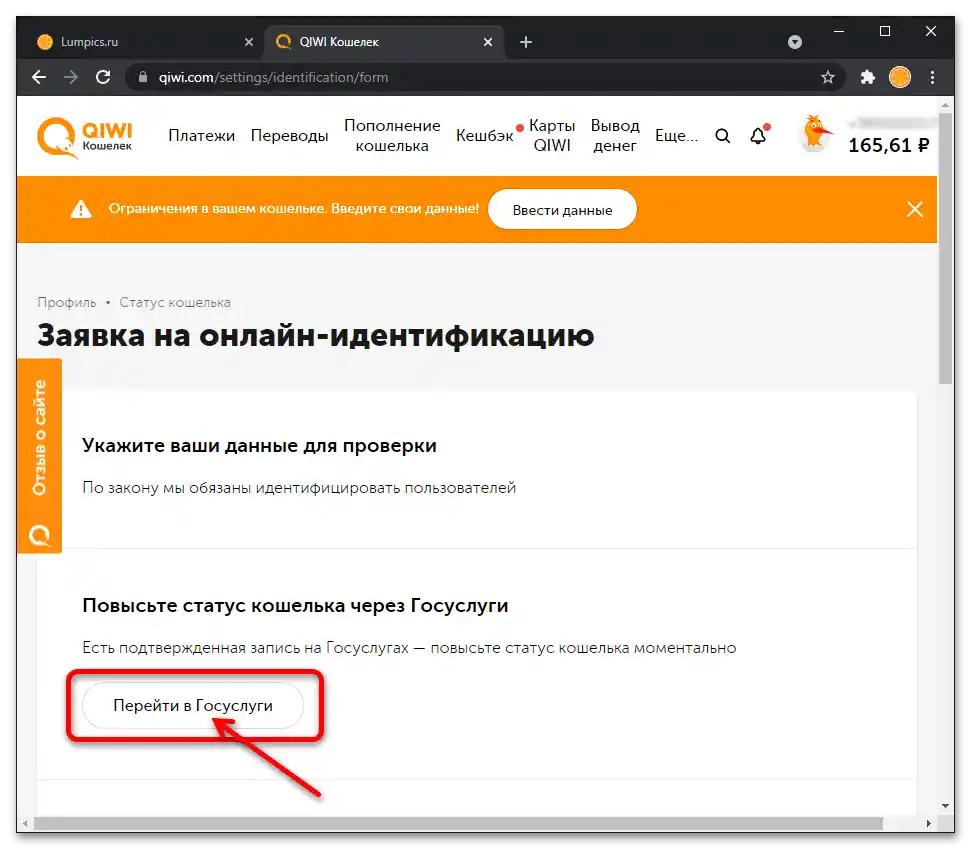
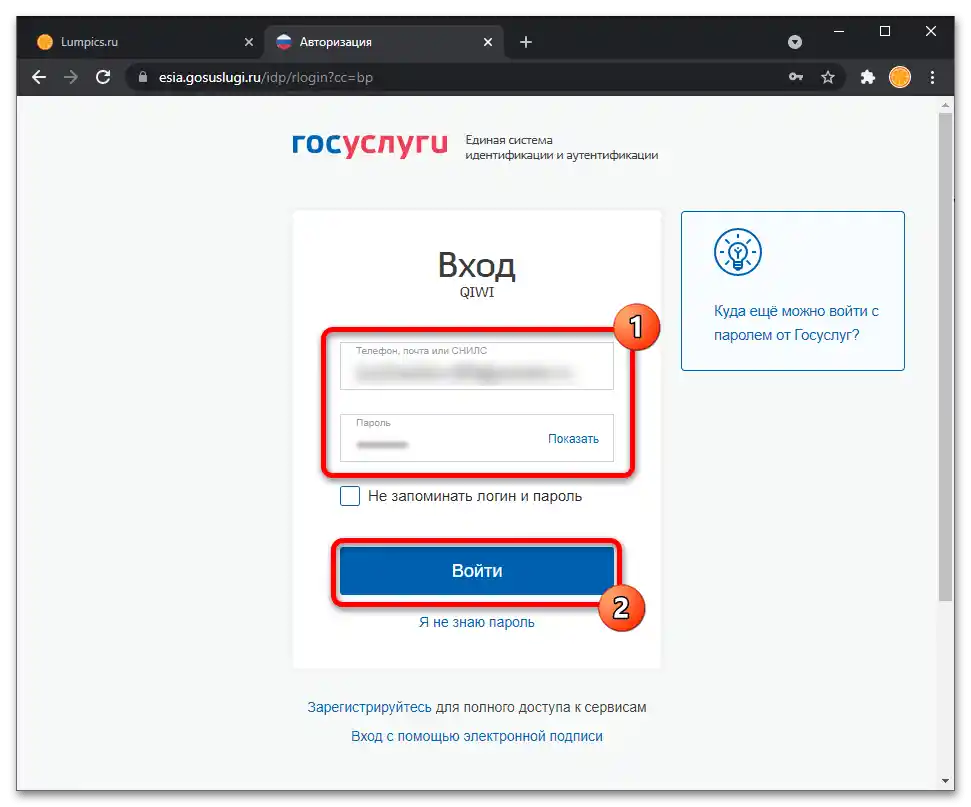
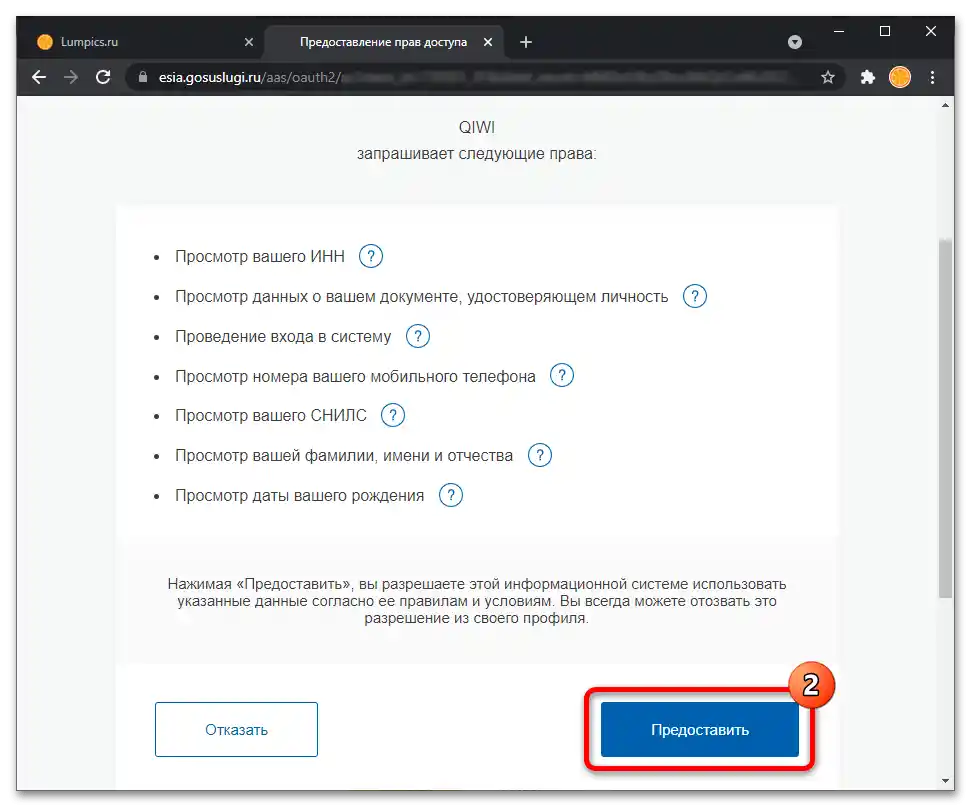
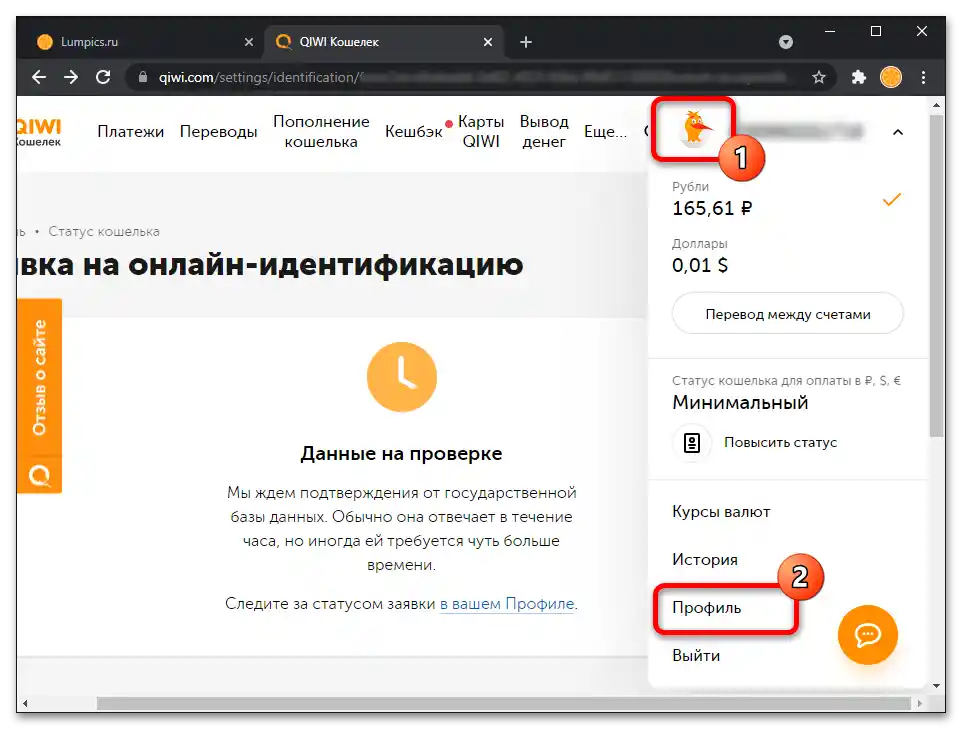
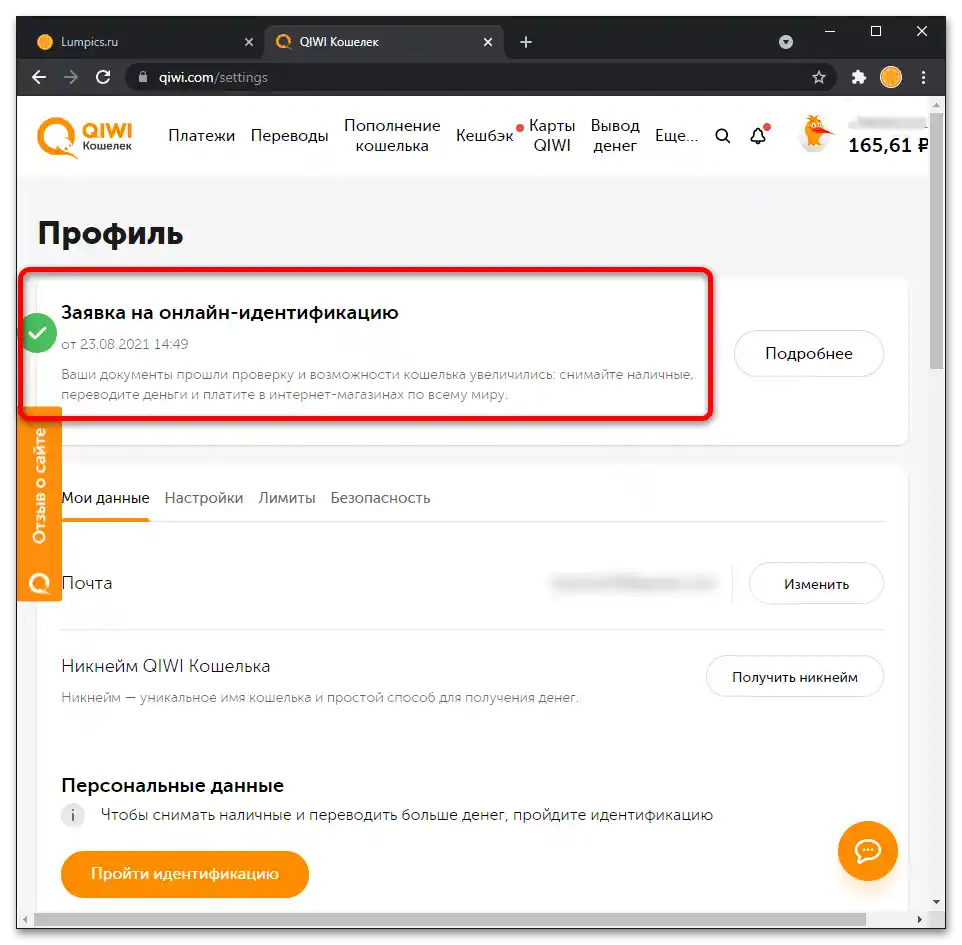
Opcja 2: Wprowadzenie danych ręcznie
Jeśli nie masz konta na "Gosusługach" lub nie chcesz udostępniać Kiwibankowi dostępu do niego, postępuj w następujący sposób:
- Wykonaj punkty nr 1-2 z poprzedniej instrukcji w tym artykule.
- Wypełnij pola formularza "Podaj swoje dane do weryfikacji" ręcznie.
![Jak zidentyfikować Portfel Kiwi_041]()
Należy to zrobić starannie, dostarczane systemowi informacje muszą być wiarygodne i dokładne!
![Jak zidentyfikować Portfel Kiwi_042]()
Po zakończeniu wprowadzania danych paszportowych i ich dokładnym sprawdzeniu, kliknij przycisk "Potwierdź dane".
- Po otrzymaniu powiadomienia "Twoje dane nie przeszły weryfikacji",
![Jak zidentyfikować portfel Kiwi_044]()
kliknij przycisk "Moje dane są poprawne. Kontynuuj" pod formularzem wprowadzania.
- Następnie należy dostarczyć serwisowi numer jednego z dokumentów: NIP, polisa OMC lub SNILS. Kliknij odpowiednią zakładkę na otwartej stronie.
![Jak zidentyfikować portfel Kiwi_046]()
Wprowadź cyfry przypisanego Ci przez daną instytucję identyfikatora w polu wprowadzania, kliknij przycisk "Kontynuuj" znajdujący się po prawej stronie.
- Na tym etapie składanie wniosku o identyfikację Kiwikonta uznaje się za zakończone, następnie należy poczekać na wynik jego przetwarzania, który w przypadku obecnej metody przesyłania danych może potrwać do 48 godzin, ale zazwyczaj trwa znacznie krócej. Aby śledzić status wniosku, przejdź do linku "w swoim Profilu" z tekstu zatytułowanego "Dane weryfikowane" na stronie.
![Jak zidentyfikować Kiwi Portfel_048]()
W przyszłości w tym celu otwieraj sekcję "Profil"
![Jak zidentyfikować Kiwi Portfel_049]()
z głównego menu Panelu Klienta.
- Po otrzymaniu potwierdzenia pomyślnego przejścia identyfikacji w postaci tekstu "Twoje dokumenty przeszły weryfikację i możliwości portfela zostały zwiększone" w opisie wniosku,
![Jak zidentyfikować portfel Kiwi_051]()
otwórz główne menu strony QIWI i upewnij się, że status Twojego Portfela uległ zmianie.Teraz w odpowiednim polu wskazano "Główny", i będziesz mógł na przykład wypłacać gotówkę, przelewać środki na inne portfele i systemy płatnicze, a także opłacać zakupy w sklepach internetowych.
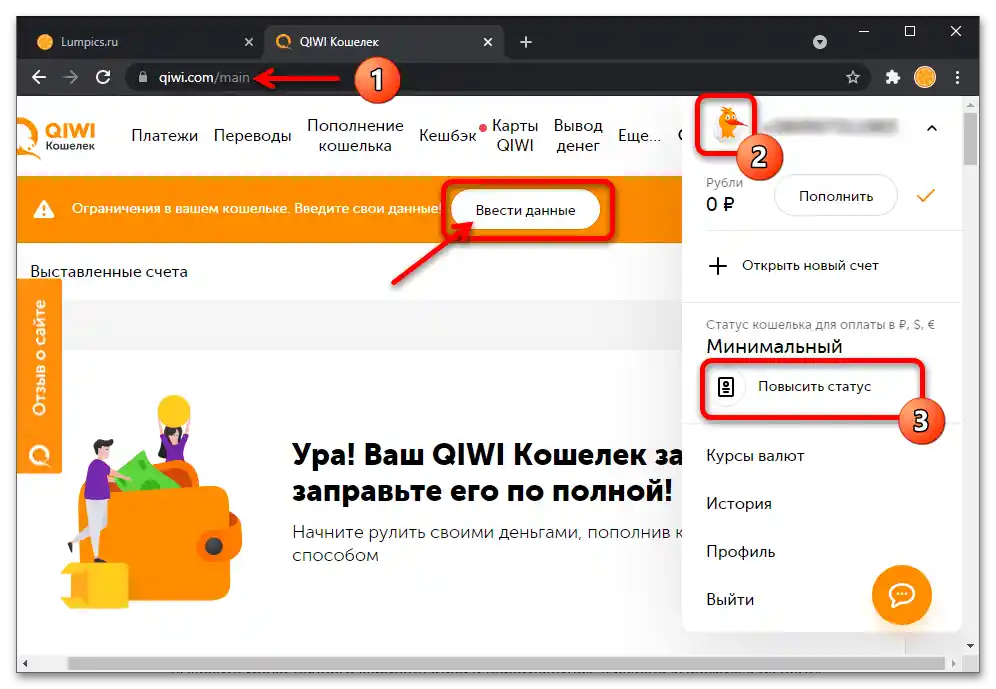
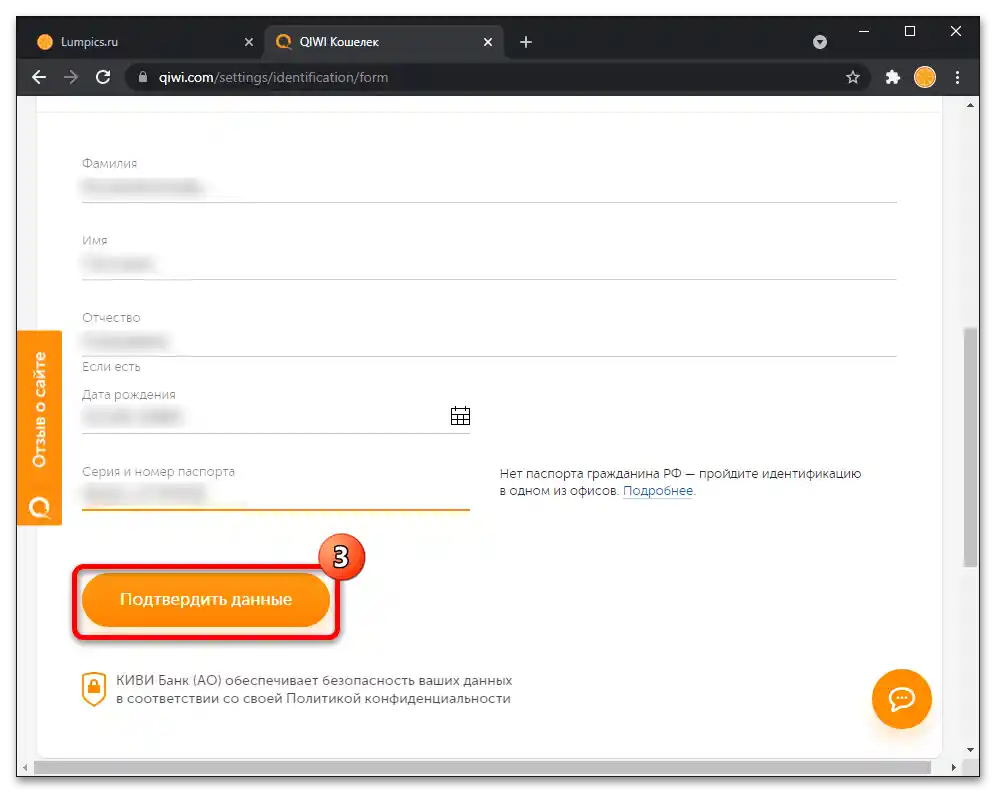
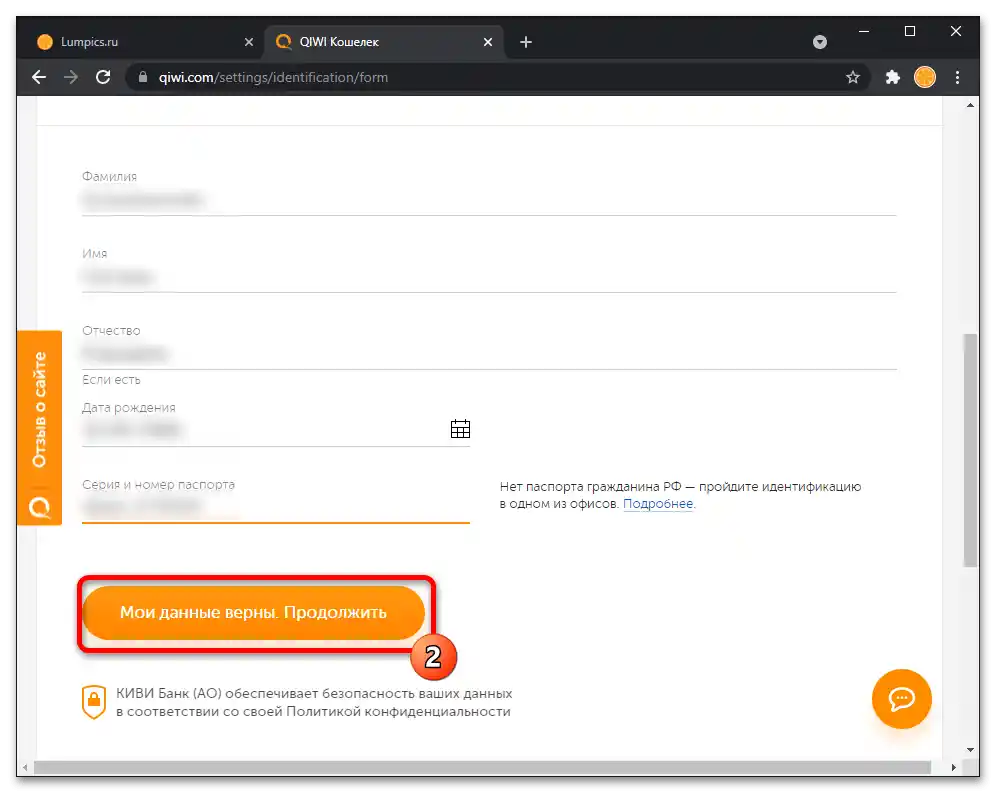
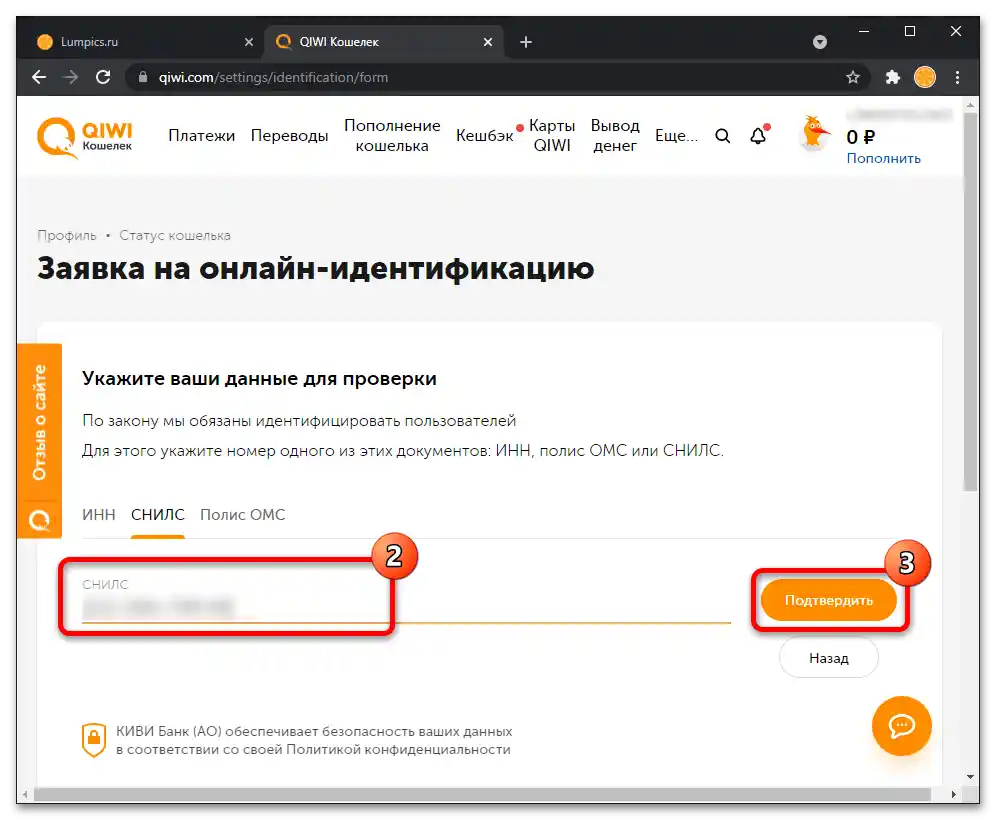
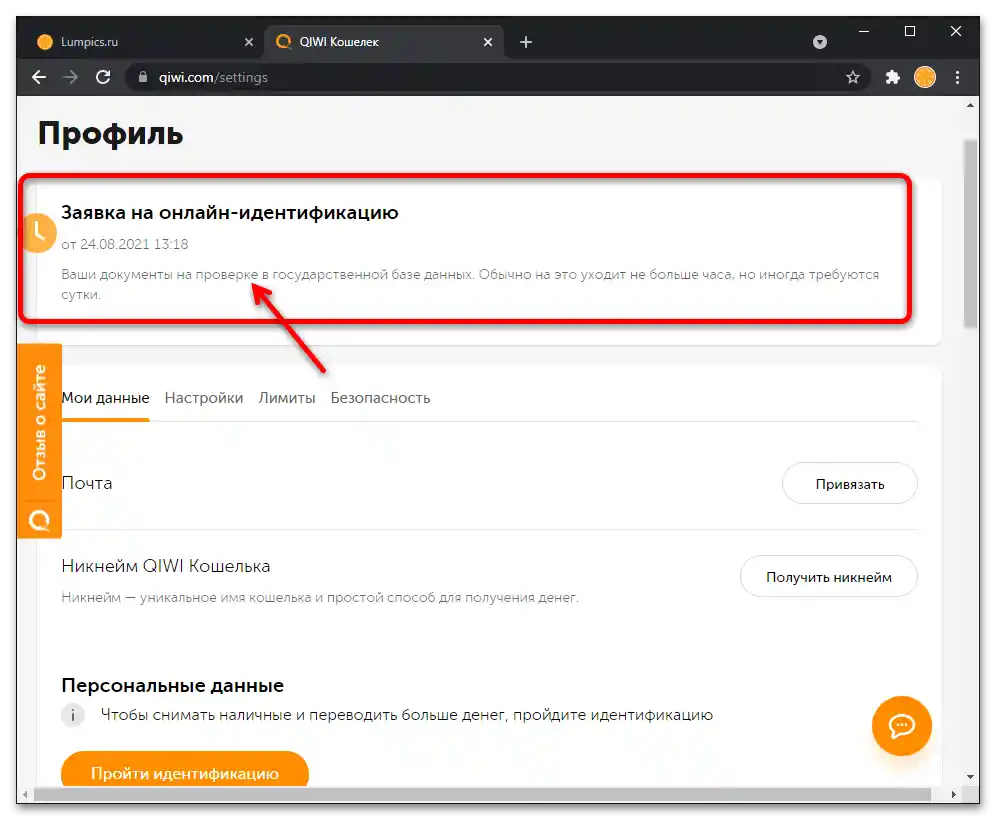
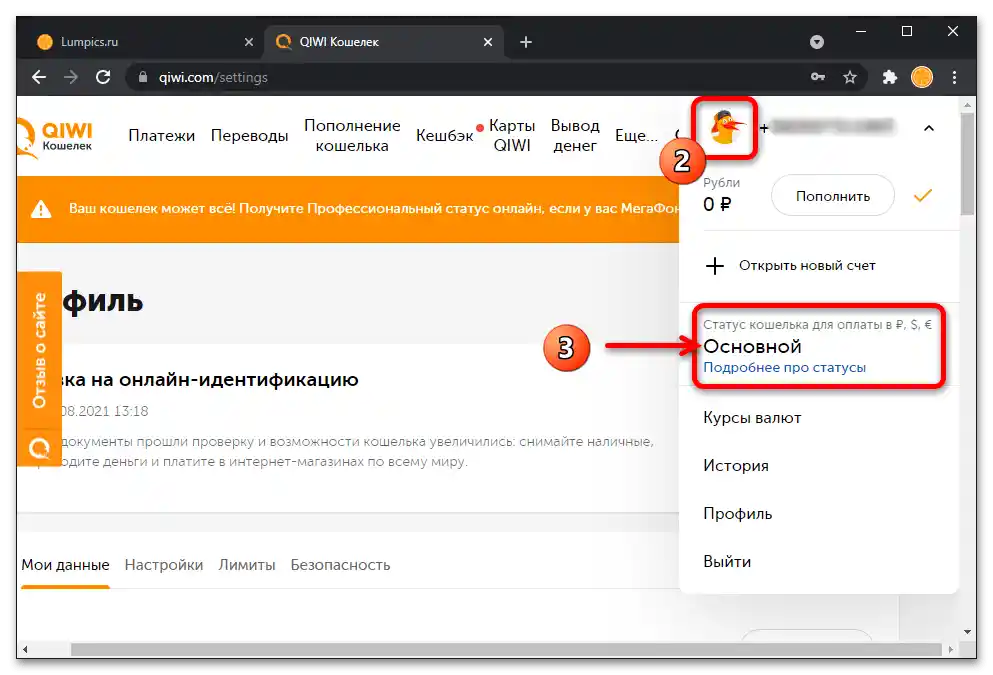
Sposób 2: Aplikacja mobilna
Przebieg procedury identyfikacji portfela QIWI z urządzenia mobilnego zasadniczo nie różni się od tego realizowanego przez stronę internetową systemu płatniczego. Wymagana jest aplikacja serwisu na Androida lub iOS, a także konto na portalu "Usługi publiczne" lub gotowość do ręcznego wprowadzenia swoich danych paszportowych i numeru jednego z dokumentów: NIP, polisa OMC, SNILS.
Czytaj także: Rejestracja portfela QIWI z smartfona z Androidem i iPhone
Opcja 1: "Usługi publiczne"
- Otwórz klienta QIWI na smartfonie lub tablecie. Jeśli jeszcze tego nie zrobiłeś, zaloguj się do swojego portfela i odblokuj aplikację.
- W zasadzie system regularnie przypomina o konieczności przeprowadzenia procedury identyfikacji niezweryfikowanych portfeli za każdym razem przy otwieraniu aplikacji mobilnej. Aby przejść do następnego kroku instrukcji, możesz nacisnąć przycisk "Wprowadź dane paszportu RF" pod wiadomością z taką propozycją oraz również dotknąć powiadomienia "Ograniczenia w twoim portfelu" na zakładce "Główna" klienta.
![Jak zidentyfikować portfel Kiwi_054]()
Jeśli wskazane powiadomienia się nie wyświetlają lub zostały już zamknięte, przejdź do zakładki "Profil" aplikacji QIWI, dotknij pierwszego z przedstawionych w otwartym wykazie punktów – "Identyfikacja".
- Następnie naciśnij "Podnieś status" pod opisem przypisanego obecnie poziomu płatności "Minimalny".
![Jak zidentyfikować portfel Kiwi_056]()
Inna opcja: przewiń ekran "Identyfikacja", w obszarze "Jakie są statusy" rozwiń kategorię "Podstawowy" i następnie dotknij przycisku "Uzyskaj ten status".
- Naciśnij "Przejdź identyfikację przez Usługi Publiczne" na stronie "Wniosek o identyfikację". Wprowadź login i hasło do swojego konta w Jednolitym Systemie Identyfikacji i Auwentykacji w pola na następnym ekranie, naciśnij przycisk "Zaloguj się".
- Przewiń informacje i, dotykając "Udostępnij", potwierdź przyznanie serwisowi QIWI praw dostępu do przeglądania i kopiowania wymienionych na otwartej stronie danych.
- W wyniku wykonania poprzedniego punktu instrukcji przed tobą pojawi się ekran z powiadomieniem "Dane weryfikowane". Dotknij tutaj linku "Wnioski o identyfikację" — to przeniesie cię do sekcji ustawień QIWI Portfela o tej samej nazwie. W przeważającej większości przypadków przekazane systemowi dane są przetwarzane natychmiast, a ty od razu zauważysz, że "Twoje dokumenty przeszły weryfikację i możliwości portfela wzrosły…". Taki status wniosku oznacza, że proces identyfikacji został zakończony.
![Jak zidentyfikować portfel Kiwi_060]()
Jeśli w opisie wniosku będzie wskazane, że twoje dokumenty są weryfikowane, wystarczy poczekać. Okresowo otwieraj aplikację QIWI, przechodź ścieżką "Profil" — "Wnioski o identyfikację" i sprawdzaj status wniosku aż do uzyskania powyższego pozytywnego wyniku.Weryfikacja może zająć do 48 godzin, ale to wyjątkowe przypadki.
- Aby upewnić się o praktycznej skuteczności wykonanych działań, otwórz sekcję "Profil" w kliencie QIWI, kliknij "Identyfikacja", — teraz tutaj stwierdzany jest przypisany do twojego Portfela status "Podstawowy".
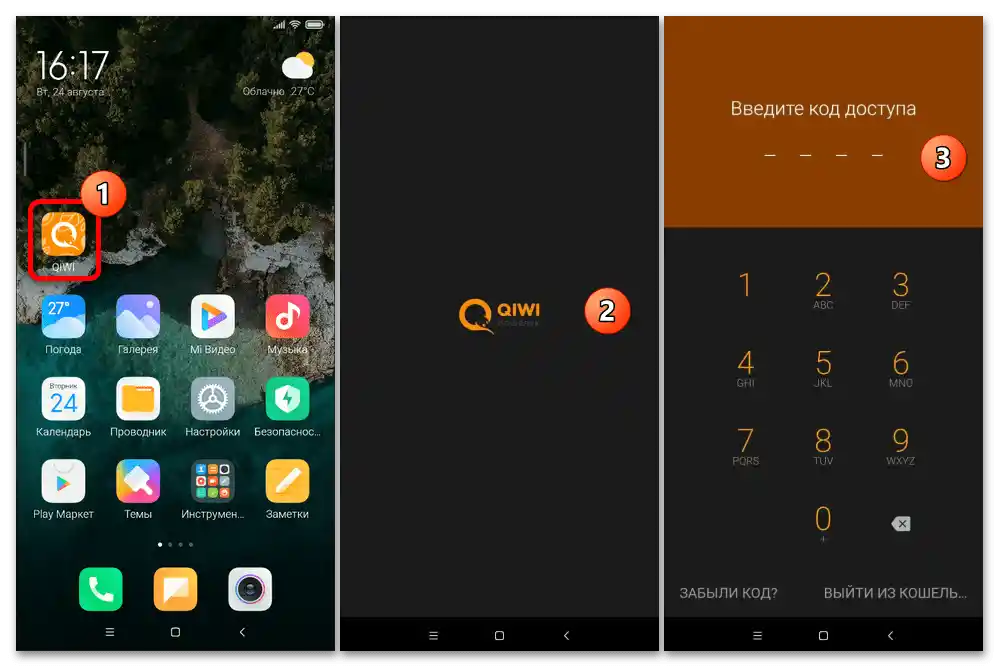
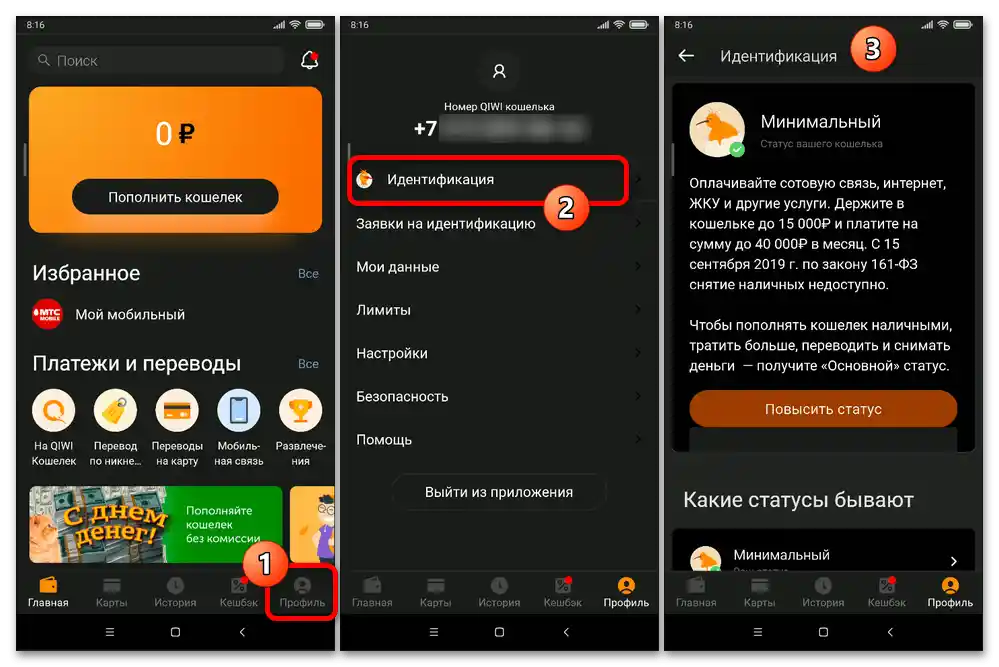
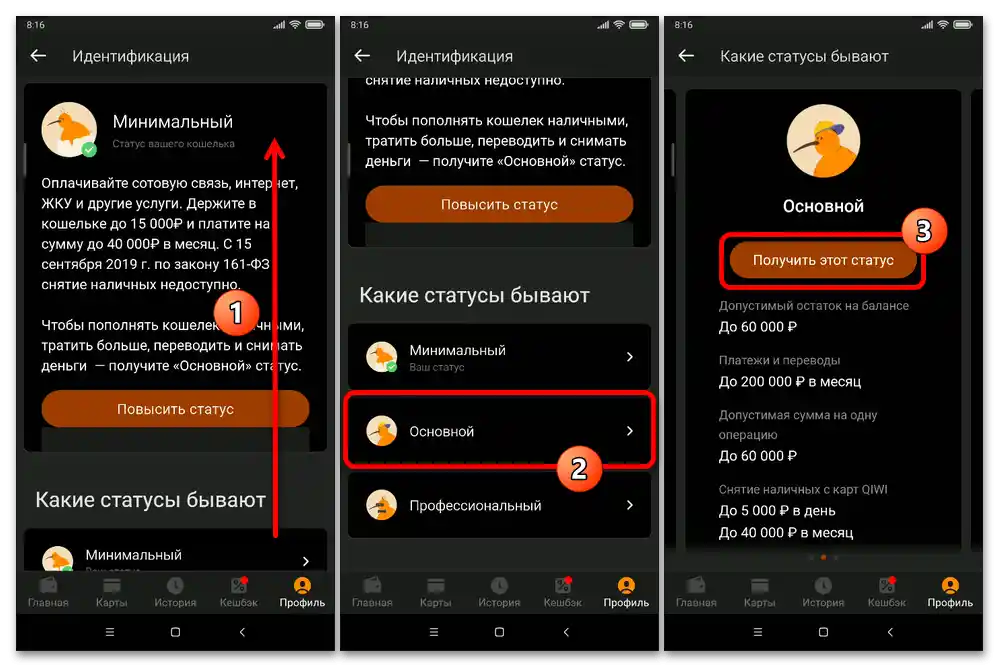
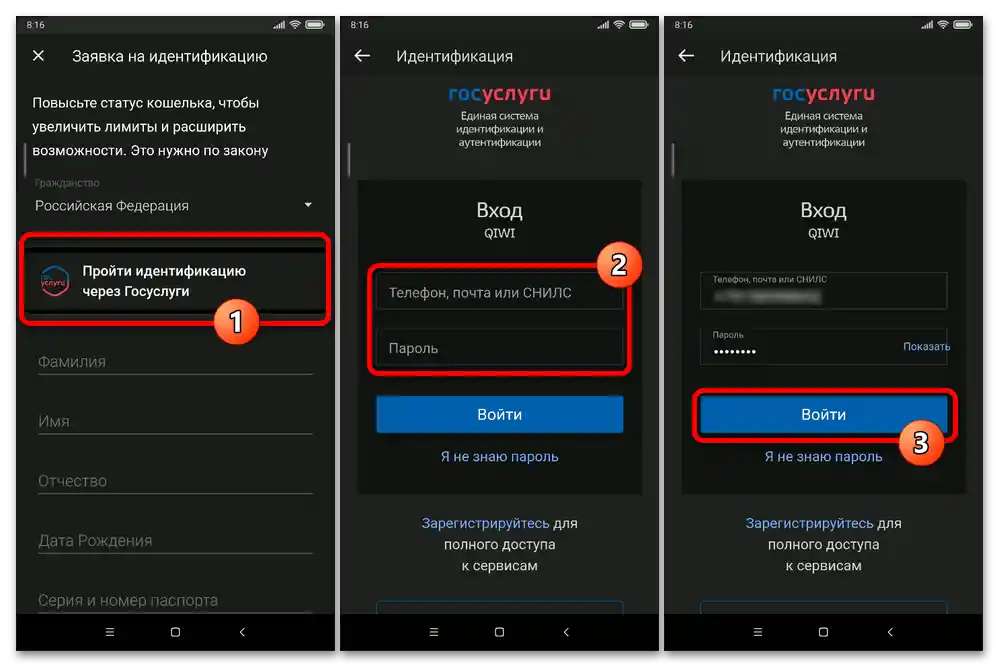

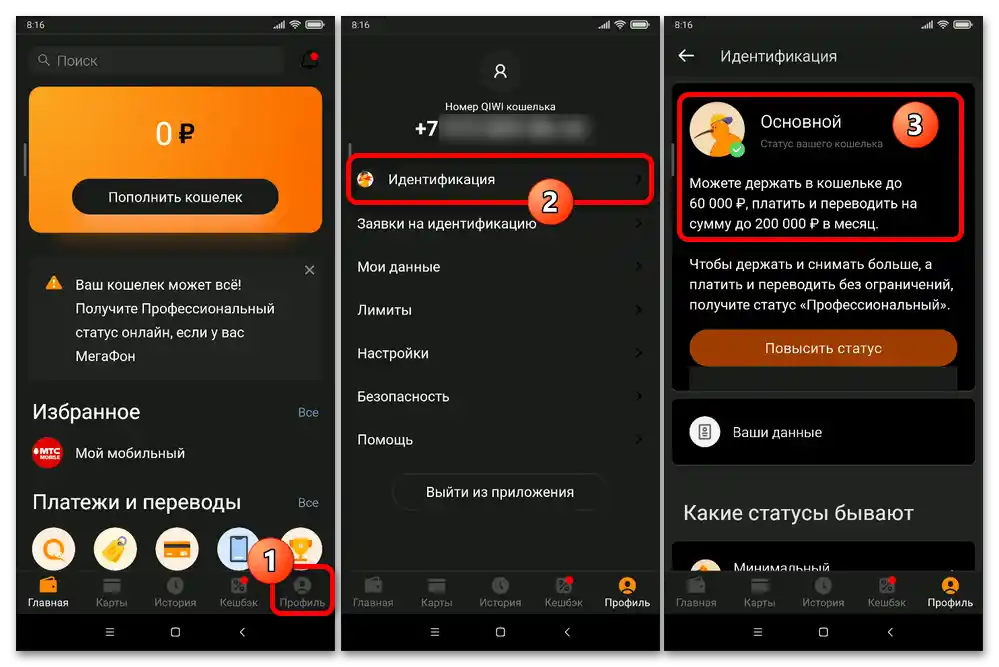
Opcja 2: Wprowadzenie danych ręcznie
- Wykonaj punkty nr 1-3 z poprzedniej instrukcji w tym materiale.
![Jak zidentyfikować portfel Kiwi_062]()
W obszarze wyboru metody dostarczania danych kliknij przycisk "Wprowadź dane ręcznie".
- Ręcznie wypełnij pola formularza "Wniosek o identyfikację": "Nazwisko", "Imię", "Drugie imię", "Data urodzenia", "Seria i numer paszportu". Koniecznie skrupulatnie sprawdź poprawność podawanych systemowi danych, a następnie kliknij przycisk "Potwierdź". Następnie będzie trzeba jeszcze raz "POTWIERDZIĆ" poprawność przesyłanych do serwisu informacji przez okno "Dane nie przeszły automatycznej weryfikacji".
- Następny krok – wprowadzenie danych NIP, polisy OMS lub SNILS. Kliknij na rozwijane menu "Typ dokumentu", wybierz odpowiedni w twoim przypadku.Wprowadź numer w polu wejściowym, sprawdź go ponownie, a następnie dotknij przycisku "Potwierdź" na dole ekranu.
- Stuknij w "Zamknij" pod wyświetlonym na ekranie komunikatem "Dane weryfikowane". Następnie musisz poczekać, aż złożony przez Ciebie w wyniku wykonania powyższych kroków wniosek o identyfikację Portfela zostanie przetworzony przez system – zazwyczaj zajmuje to około godziny, ale może wymagać również dłuższego czasu (do 48 godzin).
- Okresowo otwieraj aplikację QIWI i, przechodząc do sekcji "Profil" — "Wnioski o identyfikację", sprawdzaj, czy status Twojego zgłoszenia w Kiv Banku się zmienił.
- Czekając na pojawienie się napisu "Twoje dokumenty przeszły weryfikację…" w opisie wniosku, przejdź do kategorii "Identyfikacja" w ustawieniach "Profil" klienta, aby upewnić się, że teraz Twój Portfel ma przypisany poziom "Podstawowy".